
软件大小:8.46 MB软件语言:简体中文授权方式:免费软件
更新时间:2021-11-10运行环境:Win ALL
推荐下载 软件大小 版本说明 下载地址
Radmin正式版是一款强大的远程控制软件,它支持被控端以服务的方式运行,支持多个连接和IP过滤即允许用户利用特定的IP来控制远程机器、支持远程关机,并可基于Windows NT来为您的安全及密码提供保护且同时提供日志文件。Radmin正式版的出现彻底解决了以前远程控制的复制性,现在用户只要有了它,远程控制、外包服务组件及网络监控都可以在一个系统中得以实现,并且所得到的是目前最快速、强健而安全的工具。除此作为远程监控类软件,安全性绝对是用户最为关心的一个问题,Radmin正式版支持Windows NT/2000用户级安全特性,在这里您可将远程控制的权限授予特定的用户或者用户组,且所有的数据,包括屏幕影像、鼠标和键盘的移动都全部采用128位强加密算法加密,同时所有的操作全部都会写进到日志文件中,用户随时可在事后查询。Radmin正式版在旧版的基础上进行了大幅度的更新和优化,如采用新的优化网络协议、新的选项接口、新的Radmin安全设置接口、新的Windows安全设置接口、新的IP过滤配置接口以及新的Radmin安全性,总之新版将更加适合用户的使用,也更为的安全。
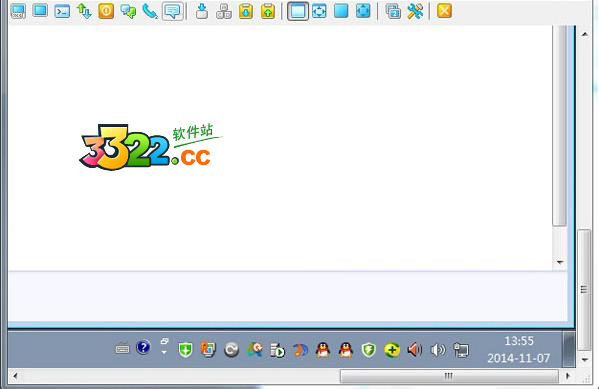
1、运行速度快
2、Radmin支持被控端以服务的方式运行、支持多个连接和IP 过滤(即允许特定的IP控制远程机器)、个性化的档互传、远程关机、支持高分辨率模式、基于Windows NT的安全支持及密码保护以及提供日志文件支持等
3、在安全性方面,Radmin支持Windows NT/2000用户级安全特性,您可以将远程控制的权限授予特定的用户或者用户组,Radmin将以加密的模式工作,所有的数据(包括屏幕影像、鼠标和键盘的移动)都使用128位强加密算法加密; 服务器端会将所有操作写进日志文件,以便于事后查询,服务器端有IP过滤表,对IP过滤表以外的控制请求将不予回应
4、Radmin目前支持TCP/IP协议,应用十分广泛
【被控端安装】
1、在被控的电脑上,进入“RadminSever”文件夹,双击运行rserv34cn.exe进行服务端安装
2、自动弹出安装界面,直接默认点击下一步
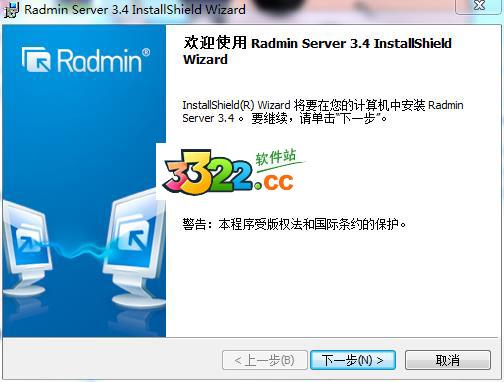
3、勾选“我接受该许可证协议中的条款”,并点击下一步,若不勾选则无法点击下一步完成接下来的安装
4、点击“安装”开始正式的安装
5、等待安装完成,完成安装之后会弹出完成提示框,这时候一定要勾选“配置Radmin服务器的用户访问权限”,并点击完成
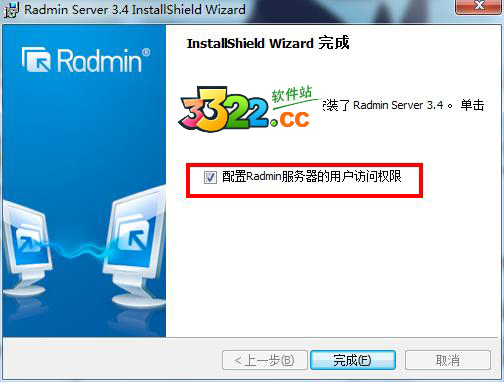
6、这时候会跳出“重启”提示框,点击“否”不重启,用户可在完成设置和破解之后再进行重启
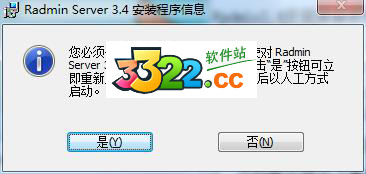
【被控端设置/破解教程】
1、弹出Radmin服务器设置窗口,在登录信息中会显示“There is no license”即未破解,这时先暂时将此窗口放置一边
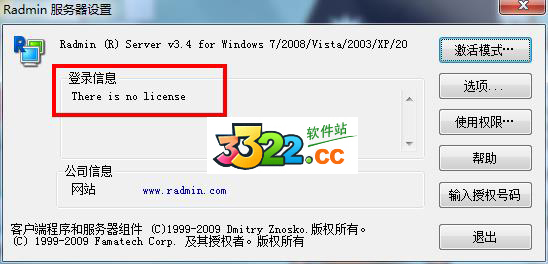
2、回到安装包,运行RadminSever文件夹中的keymaker.exe破解程序,点左下角的“Activate”按钮,等待片刻即会显示“Radmin server successfully activated!”,出现此信息即表示成功破解
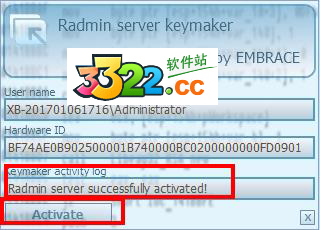
3、这时回到“Radmin服务器设置”程序,登陆信息栏即会显示授权成功的信息,包含名称和授权ID
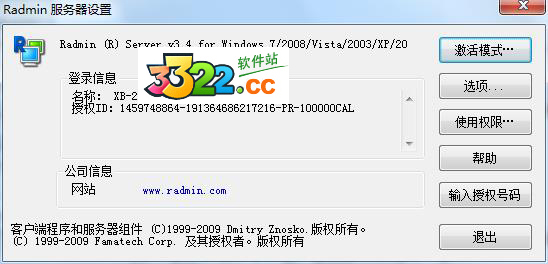
PS:若用户不幸关闭之前所打开的服务器窗口,可按照下方的操作再次打开:
打开开始菜单-所有程序-Radmin Server 3-Radmin服务器的设置,即可再次打开
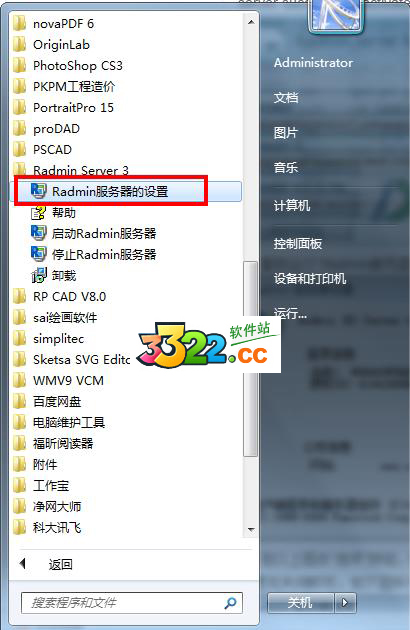
4、这时点击“选项”按钮
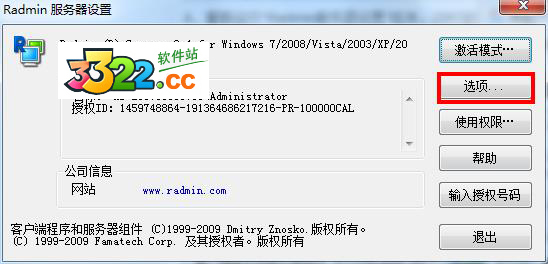
5、弹出“Radmin服务器选项”,可以设置端口(默认为4489)、暂停联机模式,ip过滤、外观、声波设备等,这个由用户自行设置,完成设置点击确定即可
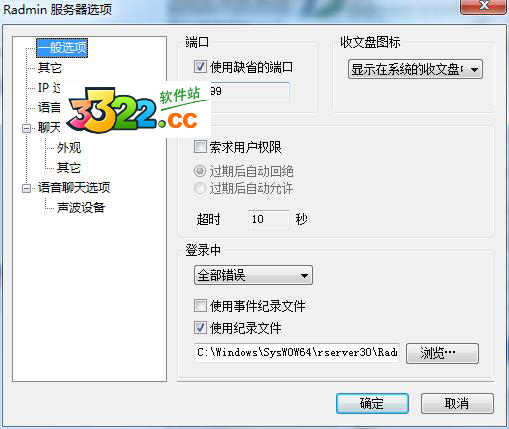
6、再次回到“Radmin服务器设置”窗口点“使用权限”按钮
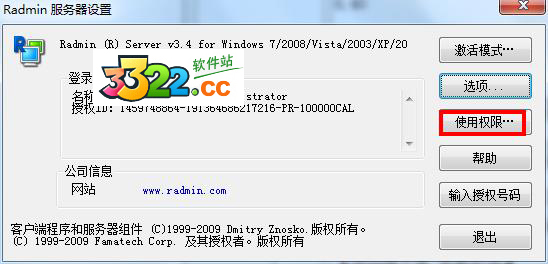
7、弹出“服务器安全模式”窗口,勾选“Radmin安全性”,并再次点击“使用权限”
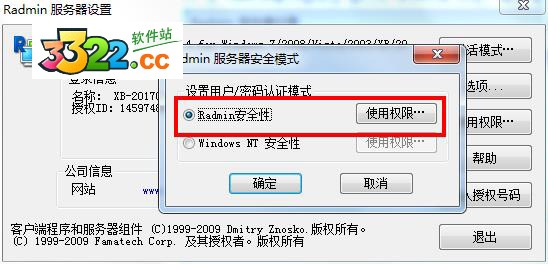
8、这里可添加相应的Radmin用户,需添加点击“添加用户”,如小编添加的是3322软件站,这时在下方即可设置该用户所用于的权限,如全部抓取、远程屏幕控制、文件传送等
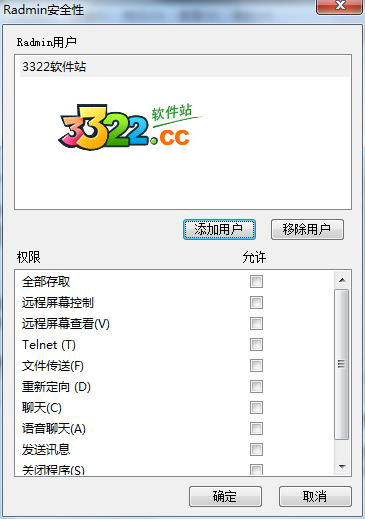
9、至此服务器设置基本设置完成,然后再重新启动一下Radmin服务器即可
PS:同时请确保被控端的4489端口是开通的,若用户电脑开启了防火墙,请将其加入到白名单中,具体教程:
1.打开开始菜单,并点击“控制面板”
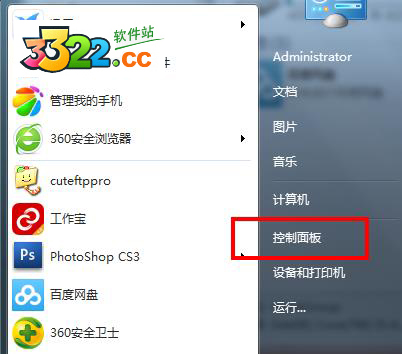
2.点击“系统和安全”
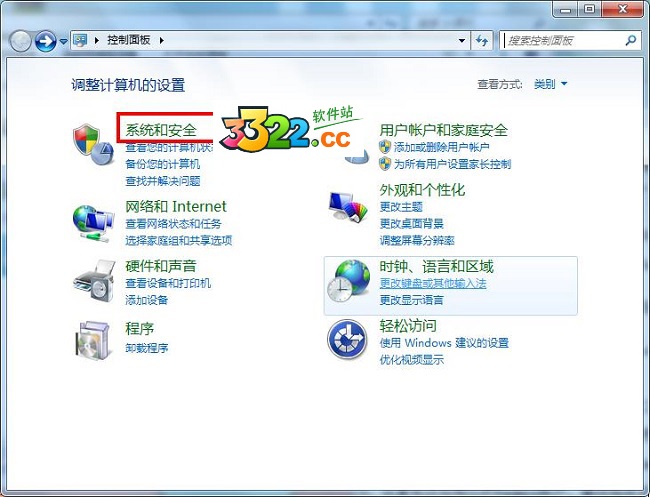
3.点击“Windows防火墙”,点击“高级设置”
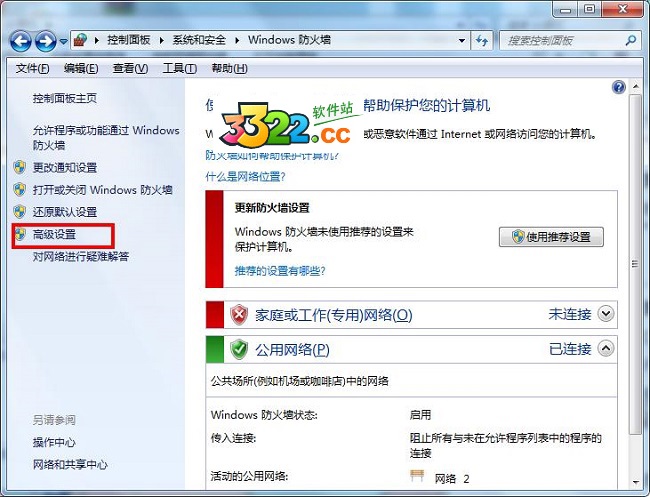
4.先点击入站规则,再左侧点击“新建规则”
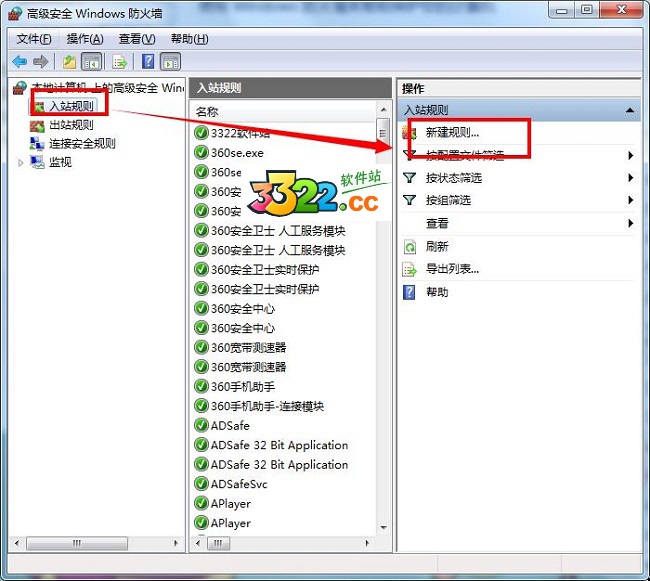
5.弹出窗口,点击端口,并点击下一步
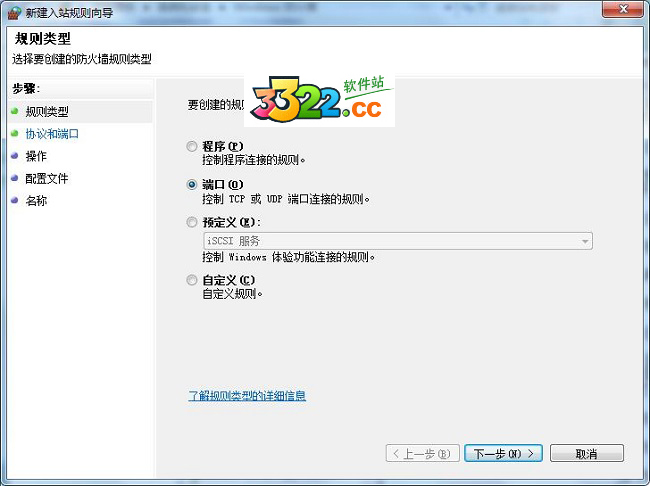
6.勾选“特定本地窗口”,在窗口中输入4489
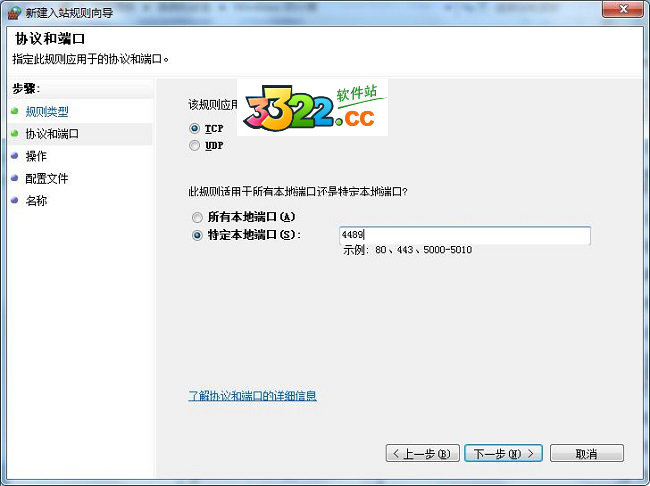
7.勾选“允许连接”
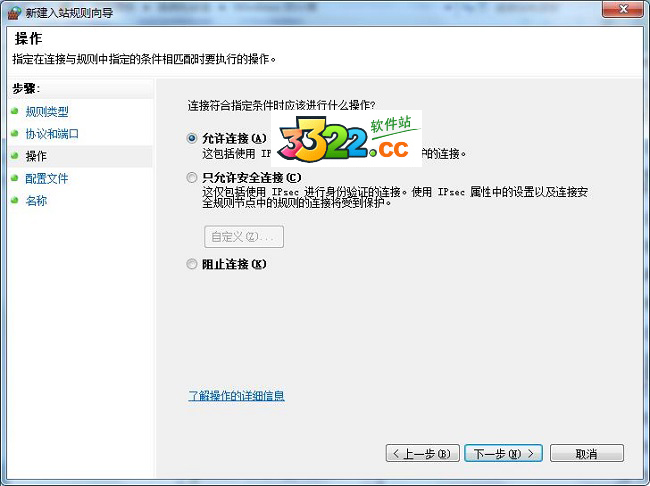
8.全部勾选,包括域、专用和公用,并点击下一步,之后随意输入名称和描述,点击完成即可
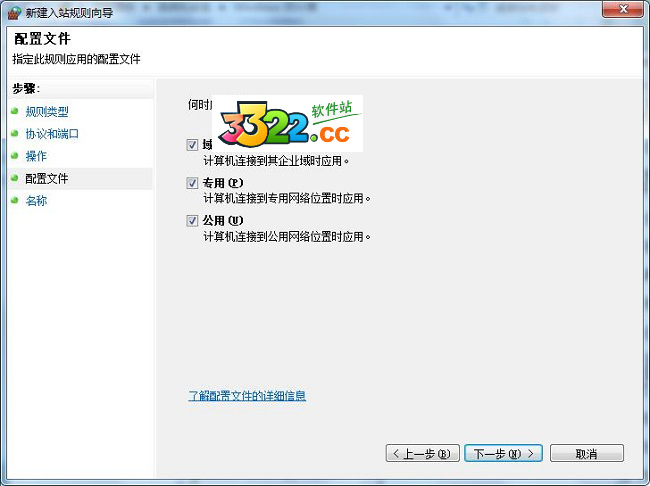
9.再设置出站规则,设置方法同上
【控制端安装】
控制端无需安装,直接进入“RadminViewer 3.4”,再点击“Radmin”即可

【控制端设置】
1、双击运行该程序,并在弹出的窗口中点击界面左侧的闪电图标来连接到服务器

2、弹出“连接至”窗口选择联机模式,在ip地址或dns名称栏输入ip地址,我这里服务端的ip地址是192.168.1.29,联机选择完全控制
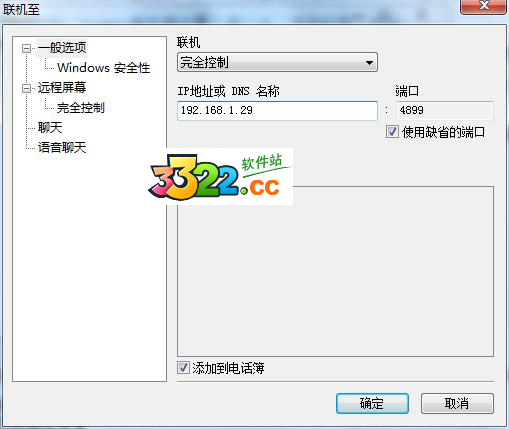
3、设置完点确定,输入用户名和密码就可以连接到Radmin服务器了

1、先在本地设置Radmin的服务端
安装后在开始程序菜单打开Settings for Remote Administrator server来设置服务端,我们只是需要暂时用它来设置Radmin的服务端,这里需要设置一个八位数的密码,以后你直接用这个密码就可直接操控从属机了,
2、“IP过滤”可以设置允许连接的IP地址(当然是自己的IP地址),可以是单个IP地址,如211.110.16.241,网关设置成255.255.255.254就行了,当然也可以是C段IP地址。
如211.110.16.0,网关设置成255.255.255.0就行了;‘端口‘默认是4899,也可以自己设置为自己想要的端口,我设置的是10258,
3、为了得到设置好了的服务端文件,我们需要先在自己机器上安装一次服务端,
4、之后会在c:winntsystem32目录里生成r_server.exe和admindll.dll文件,我们把这两个文件复制到一个目录,(不要现在就删掉,等会卸载可能要用到的,) ,
5、给从属机安装Radmin服务端
几个参数
/setup ---->图形界面安装服务
/pass:*** ---->设置密码
/port:1314 ---->服务端口
/install ---->命令行安装服务
/uninstall ---->删除服务
/save ---->保存服务设置
/silence ---->不要提示--这一个很有用哦
/unregister ---->删除已经输入的注册码
注意:命令行下设置密码和端口优先于图形安装。
6、只要在自己机器上设置好了Radmin服务端,上面的参数我们真正用到的只有/install,
随便找台你有ADMIN权限从属机,呵呵,我试过Unicode漏洞弄来的主机应该不行,至于怎么得到从属机不在这里多说,Telnet进入它的命令行,先用tftp或者别的方法把r_server.exe和admdll.dll上传到从属机c:admin$system32目录下,
7、r_server /install 安装Radmin服务,,
8、打开Remote Administrator viewer连接器来添加从属机
9、按工具栏第二个图标,把从属机IP和服务端口填上点确定
10、完全控制]--你动鼠标它也动的,管理员在的话可不要动
[监视]--只看不动,最好用这个先观察一翻
[Telnet]--调用了M$ Win的Telnet服务
[文件传输]—速度快稳定性能高
这些服务全都是用你设置的那一个端口
正版购买:Radmin 专业的远程控制软件 永久授权
价格:标准版 - 200用户 ¥32900 优惠价:¥32890
标准版 - 150用户 ¥24900 优惠价:¥24890
标准版 - 100用户 ¥16800 优惠价:¥16790
标准版 - 50用户 ¥9800 优惠价:¥9790
标准版 - 1用户 ¥329 优惠价:¥319
购买链接:https://www.aiviy.com/item/radmin?pid=12